- Autor Jason Gerald [email protected].
- Public 2024-01-19 22:12.
- Viimati modifitseeritud 2025-01-23 12:16.
See wikiHow õpetab teile, kuidas ei meeldi lehele või postitusele Facebookis. Seda saate teha mobiilseadme rakenduses ja arvuti veebisaidil.
Samm
Meetod 1 /2: ei meeldi lehele
Mobiiltelefonil Perangkat
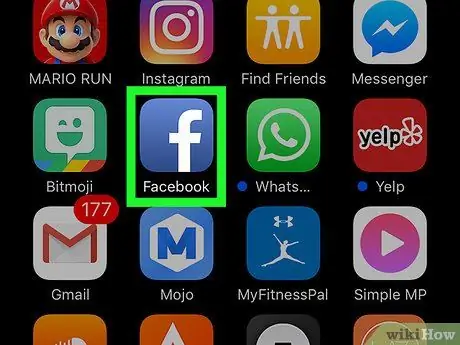
Samm 1. Käivitage Facebook
Rakenduse ikoon on tumesinine ja valge „f” sees. Kui olete tahvelarvutis või telefonis Facebooki sisse logitud, avaneb Facebooki uudistevoog.
Kui te pole Facebooki sisse logitud, sisestage enne jätkamist oma e -posti aadress (või telefoninumber) ja parool
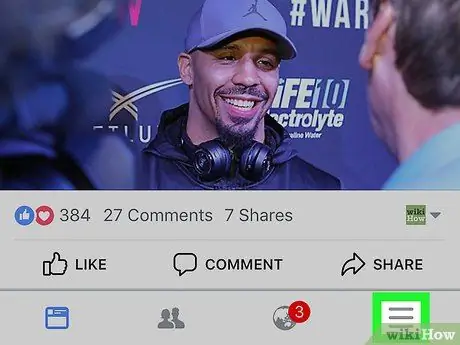
Samm 2. Puudutage paremas alanurgas (iPhone) või paremas ülanurgas (Android)
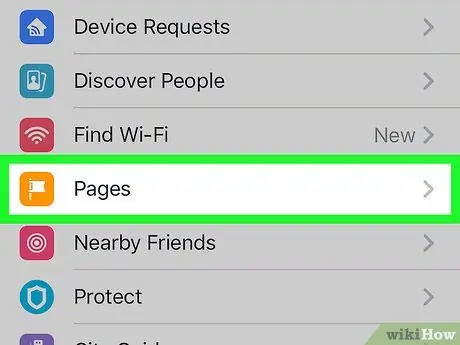
Samm 3. Kerige ekraanil alla ja toksake seejärel Lehed
See on menüü keskel.
Kui kasutate Androidi, kerige ekraanil alla ja puudutage Nagu Lehed.
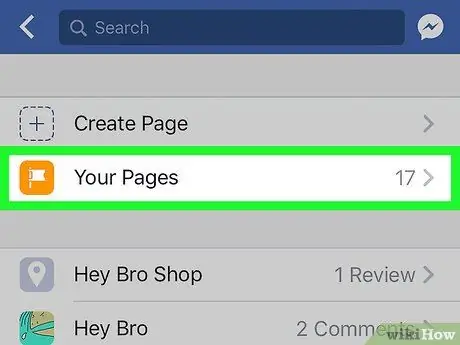
Samm 4. Puudutage lehti
See valik asub ekraani ülaosas.
Kui kasutate Android -seadet, jätke see samm vahele
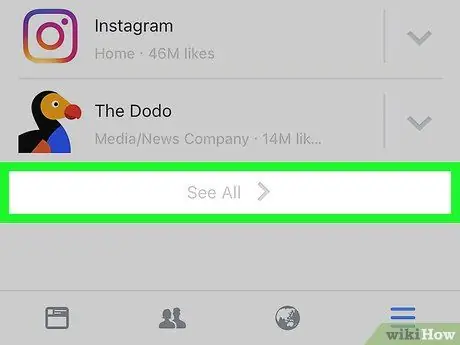
Samm 5. Kerige ekraanil alla ja seejärel puudutage jaotist „Meeldivad lehed”, et näha kõiki
See valik on ekraani allosas. Kuvatakse leht, mis sisaldab kõiki meeldinud lehti.
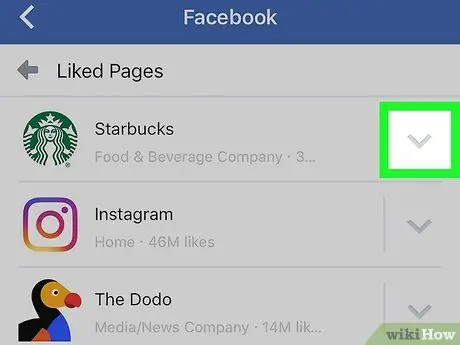
Samm 6. Puudutage
asub lehest paremal, mille soovite ebameeldivaks muuta.
Kuvatakse rippmenüü.
Võimalik, et peate lehte kerima, et leida leht, mis teile ei meeldi
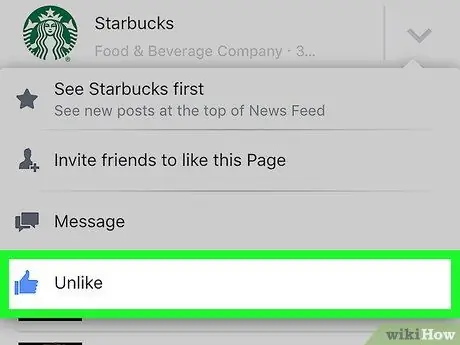
Samm 7. Puudutage Erinevalt
Seda sinist pöialt puudutades tähendab see, et teile ei meeldi leht.
Lehte ei eemaldata kohe loendist "Meeldivad lehed". Naaske eelmisele lehele, et värskendada ebameeldivate lehtede loendit ja kustutada leht
Lauaarvutis
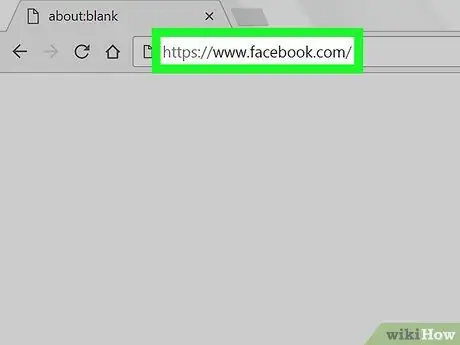
Samm 1. Külastage Facebooki saiti
Käivitage veebibrauser ja minge aadressile https://www.facebook.com. Kui olete Facebooki sisse logitud, avaneb uudistevoo leht.
Kui te pole Facebooki sisse logitud, sisestage jätkamiseks oma e -posti aadress (või telefoninumber) ja parool
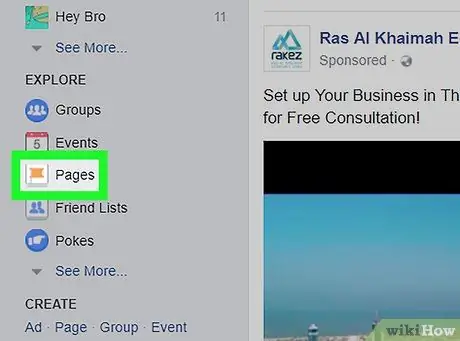
Samm 2. Klõpsake lehe vasakus servas vahekaarti Lehed
-
Kui seda otseteed pole, klõpsake kõigepealt
seejärel klõpsake Halda lehti.
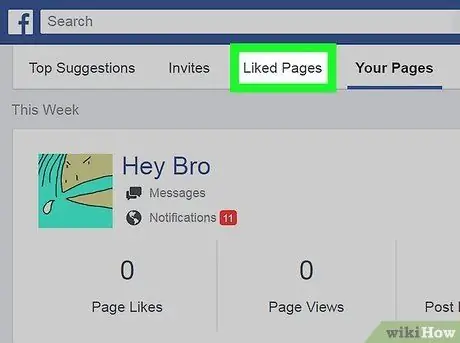
Samm 3. Klõpsake Meeldivad lehed
See vahekaart asub lehe ülaosas.
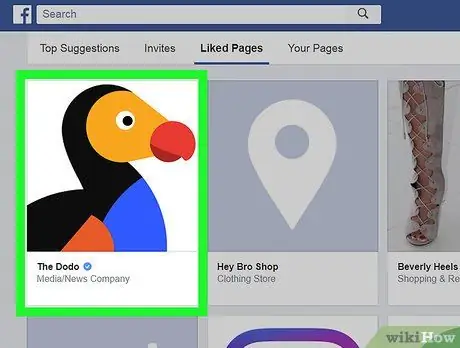
Samm 4. Valige leht, mille soovite ebameeldivaks muuta
Kõik lehed, mis hetkel meeldivad, on sellel lehel. Niisiis, otsige see üles ja klõpsake lehte, mis teile ei meeldi.
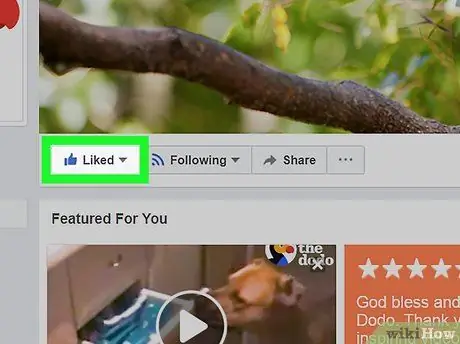
Samm 5. Valige Meeldib
See asub kaanefoto vasakus alanurgas.
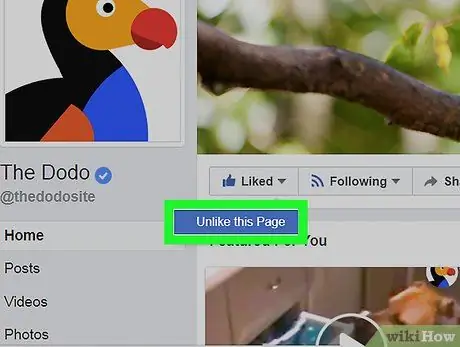
Samm 6. Klõpsake Erinevalt sellest lehest
See on nupu all Meeldis. Seda tehes ei meeldi teile leht.
Meetod 2/2: postituste mittemeeldimine
Mobiilseadmes Perangkat

Samm 1. Käivitage Facebook
Rakenduse ikoon on tumesinine ja valge „f” sees. Kui olete tahvelarvutis või telefonis Facebooki sisse logitud, avaneb Facebooki uudistevoo leht.
Kui te pole Facebooki sisse logitud, sisestage enne jätkamist oma e -posti aadress (või telefoninumber) ja parool
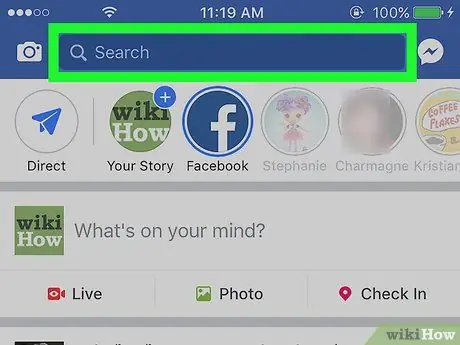
Samm 2. Puudutage ekraani ülaosas välja "Otsi"
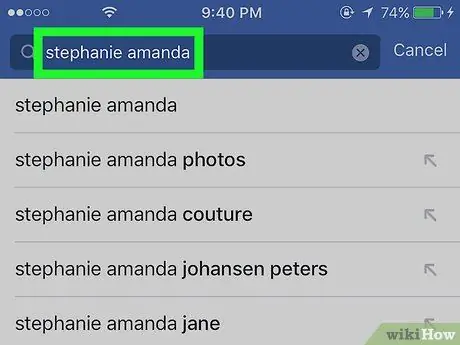
Samm 3. Sisestage soovitud isiku nimi
See on selle isiku nimi, kes postitas teile meeldiva sisu (nt video, olek või foto).
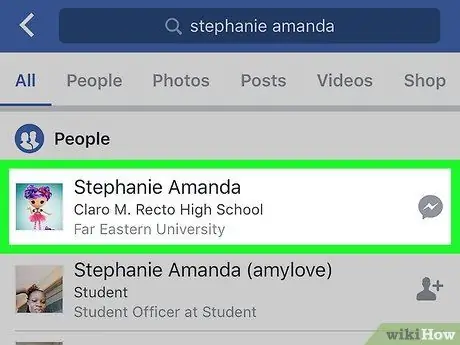
Samm 4. Puudutage isiku nime
Tema nimi kuvatakse rippmenüüs veeru „Otsi” all. Avaneb inimese profiilileht.
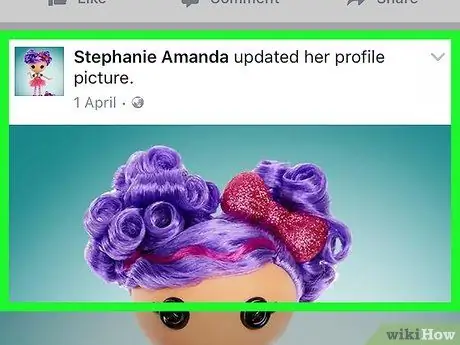
Samm 5. Otsige üles postitus, mille soovite tagasi lükata
Otsige inimese Facebooki lehelt, kuni leiate meeldiva postituse.
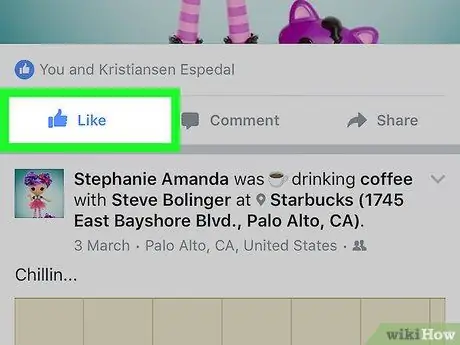
Samm 6. Puudutage sinist nuppu Meeldib
See pöidlakujuline nupp muutub siniseks, mis näitab, et postitus teile meeldis. Seda puudutades muutub see nupp halliks, mis näitab, et olete postitusega rahulolematu.
Lauaarvutis
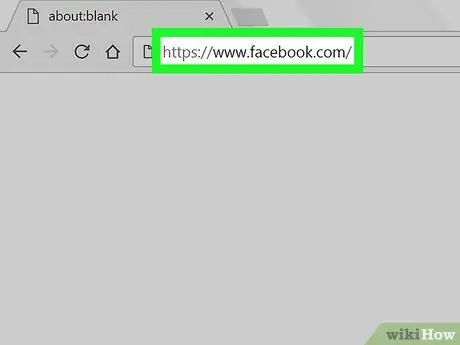
Samm 1. Külastage Facebooki saiti
Käivitage veebibrauser ja minge aadressile https://www.facebook.com. Kui olete Facebooki sisse logitud, avatakse uudistevoog.
Kui te pole Facebooki sisse logitud, sisestage jätkamiseks oma e -posti aadress (või telefoninumber) ja parool
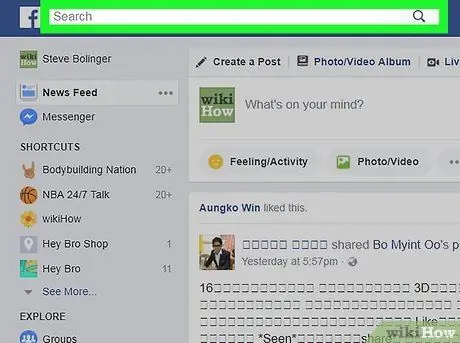
Samm 2. Klõpsake Facebooki lehe ülaosas välja "Otsi"
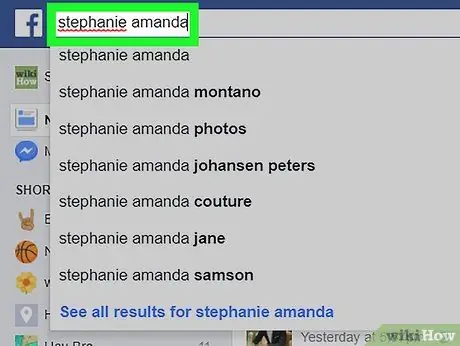
Samm 3. Sisestage soovitud isiku nimi
See on selle isiku nimi, kes postitas teile meeldiva sisu (nt oleku, video või foto).
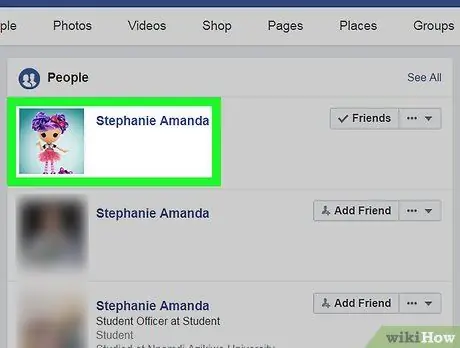
Samm 4. Klõpsake isiku nimel
Tema nimi kuvatakse rippmenüüs veeru „Otsi” all. Avaneb inimese profiilileht.
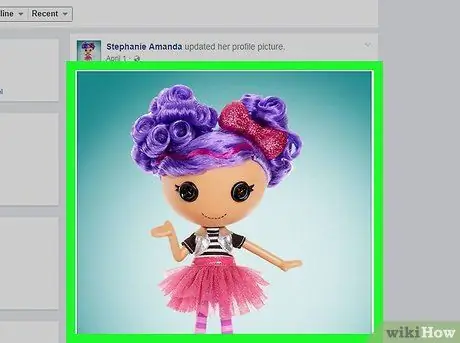
Samm 5. Otsige üles postitus, mille soovite tagasi lükata
Otsige inimese Facebooki lehelt, kuni leiate meeldiva postituse.
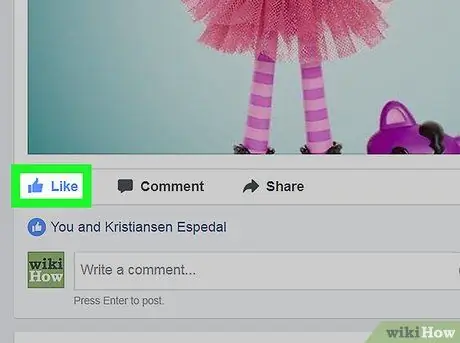
Samm 6. Klõpsake sinist nuppu Meeldib
See pöidlakujuline nupp muutub siniseks, mis näitab, et postitus teile meeldis. Seda puudutades muutub see nupp halliks, mis näitab, et olete postitusega rahulolematu.






